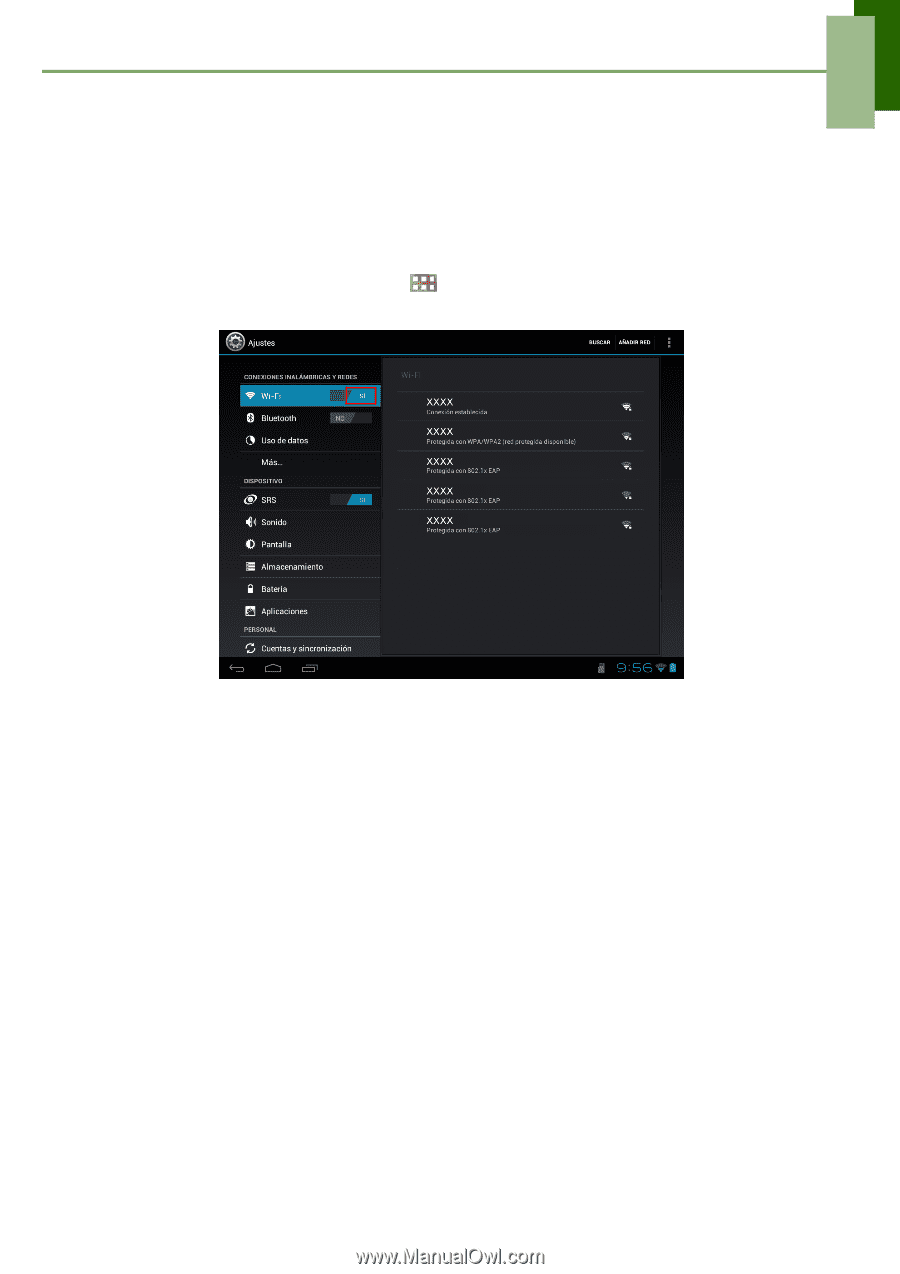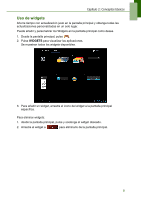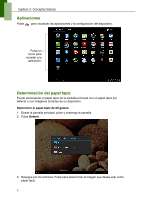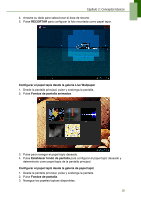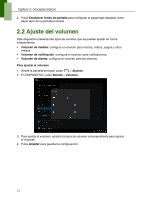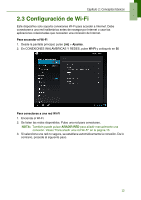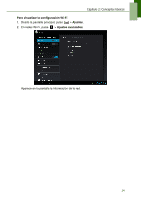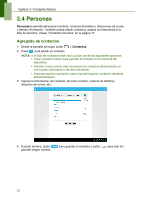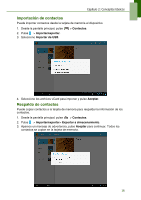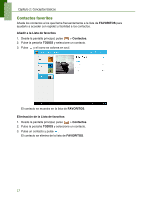Lenovo IdeaTab S1209A Lenovo IdeaTab S2109A-F User Guide V1.0(Spanish) - Page 15
Configuración de Wi-Fi
 |
View all Lenovo IdeaTab S1209A manuals
Add to My Manuals
Save this manual to your list of manuals |
Page 15 highlights
Capítulo 2: Conceptos básicos 2.3 Configuración de Wi-Fi Este dispositivo solo soporta conexiones Wi-Fi para acceder a Internet. Debe conectarse a una red inalámbrica antes de navegar por Internet o usar las aplicaciones relacionadas que necesiten una conexión de Internet. Para encender el Wi-Fi 1. Desde la pantalla principal, pulse > Ajustes. 2. En CONEXIONES INALÁMBRICAS Y REDES, pulse Wi-Fi y colóquelo en Sí. Para conectarse a una red Wi-Fi 1. Encienda el Wi-Fi. 2. Se listan las redes disponibles. Pulse una red para conectarse. NOTA: También puede pulsar AÑADIR RED para añadir manualmente una conexión. Véase "Para añadir una red Wi-Fi" en la página 13. 3. Si selecciona una red no segura, se establece automáticamente la conexión. De lo contrario, proceda al siguiente paso. 12